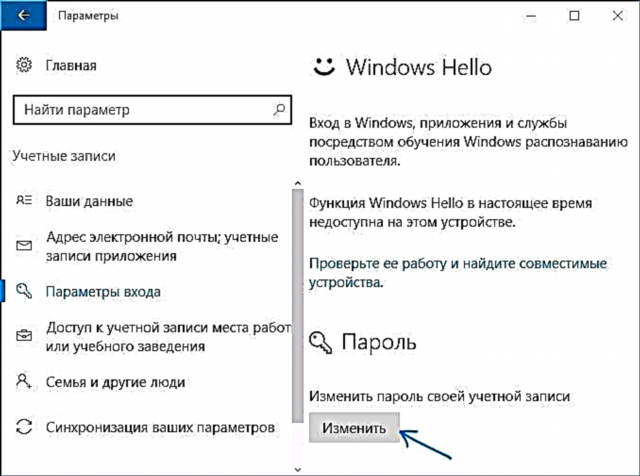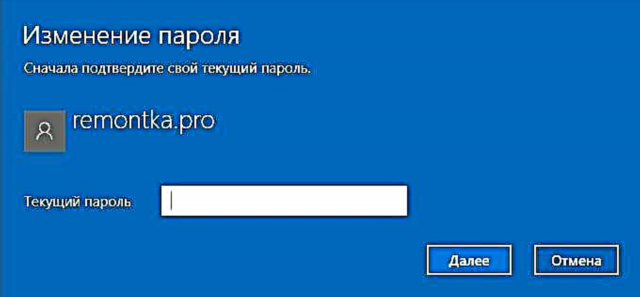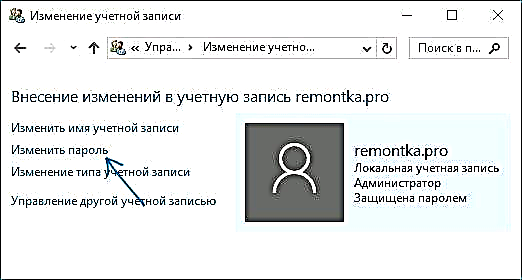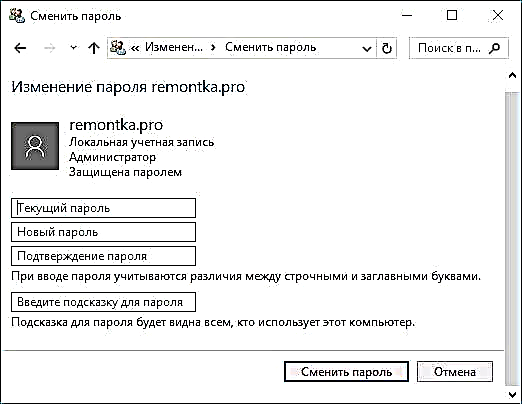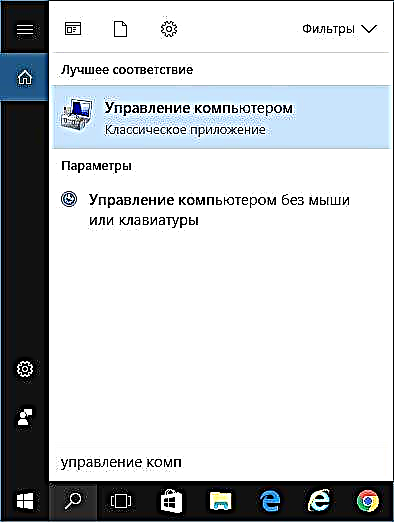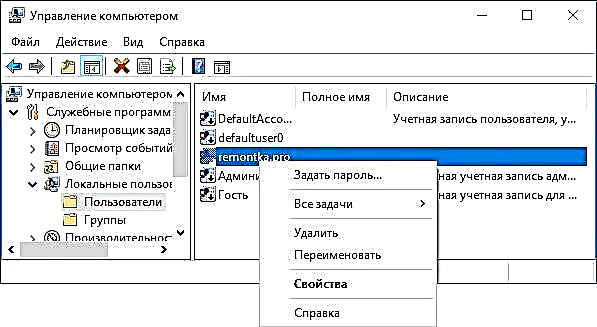சில காரணங்களால் நீங்கள் விண்டோஸ் 10 இல் பயனர் கடவுச்சொல்லை மாற்ற வேண்டியிருந்தால், இதைச் செய்வது பொதுவாக மிகவும் எளிதானது (தற்போதைய கடவுச்சொல் உங்களுக்குத் தெரிந்திருந்தால் வழங்கப்படுகிறது) மற்றும் ஒரே நேரத்தில் பல வழிகளில் செயல்படுத்தலாம், அவை இந்த வழிமுறையின் படிகளில் விவரிக்கப்பட்டுள்ளன. தற்போதைய கடவுச்சொல் உங்களுக்குத் தெரியாவிட்டால், ஒரு தனி வழிகாட்டி உதவ வேண்டும். விண்டோஸ் 10 கடவுச்சொல்லை எவ்வாறு மீட்டமைப்பது.
நீங்கள் தொடங்குவதற்கு முன், ஒரு முக்கியமான விஷயத்தைக் கவனியுங்கள்: விண்டோஸ் 10 இல், உங்களிடம் மைக்ரோசாஃப்ட் கணக்கு அல்லது உள்ளூர் கணக்கு இருக்கலாம். அளவுருக்களில் கடவுச்சொல்லை மாற்றுவதற்கான எளிய வழி இரு கணக்குகளுக்கும் வேலை செய்யும், ஆனால் விவரிக்கப்பட்ட மீதமுள்ள முறைகள் ஒவ்வொரு வகை பயனருக்கும் தனித்தனியாக இருக்கும்.
உங்கள் கணினி அல்லது மடிக்கணினியில் எந்த வகையான கணக்கு பயன்படுத்தப்படுகிறது என்பதைக் கண்டுபிடிக்க, தொடக்க - அமைப்புகள் (கியர் ஐகான்) - கணக்குகளுக்குச் செல்லவும். நீங்கள் ஒரு மின்னஞ்சல் முகவரி மற்றும் "மைக்ரோசாஃப்ட் கணக்கு மேலாண்மை" என்ற உருப்படியைக் கொண்ட பயனர்பெயரைக் கண்டால், இது ஒரு மைக்ரோசாஃப்ட் கணக்கு. "உள்ளூர் கணக்கு" என்ற பெயர் மற்றும் கையொப்பம் மட்டுமே இருந்தால், இந்த பயனர் "உள்ளூர்" மற்றும் அவரது அமைப்புகள் ஆன்லைனில் ஒத்திசைக்கப்படவில்லை. இது பயனுள்ளதாக இருக்கும்: விண்டோஸ் 10 ஐ உள்ளிடும்போது மற்றும் தூக்க பயன்முறையிலிருந்து வெளியேறும் போது கடவுச்சொல் கோரிக்கையை எவ்வாறு முடக்கலாம்.
- விண்டோஸ் 10 இன் அமைப்புகளில் கடவுச்சொல்லை மாற்றுவது எப்படி
- உங்கள் மைக்ரோசாஃப்ட் கணக்கு கடவுச்சொல்லை ஆன்லைனில் மாற்றவும்
- கட்டளை வரியைப் பயன்படுத்துதல்
- கட்டுப்பாட்டு பலகத்தில்
- கணினி நிர்வாகத்தைப் பயன்படுத்துதல்
விண்டோஸ் 10 அமைப்புகளில் பயனர் கடவுச்சொல்லை மாற்றவும்
பயனர் கடவுச்சொல்லை மாற்றுவதற்கான முதல் வழி நிலையானது மற்றும் அநேகமாக எளிதானது: இதற்காக வடிவமைக்கப்பட்ட விண்டோஸ் 10 அமைப்புகளைப் பயன்படுத்துதல்.
- தொடக்க - அமைப்புகள் - கணக்குகள் என்பதற்குச் சென்று "உள்நுழைவு அமைப்புகள்" என்பதைத் தேர்ந்தெடுக்கவும்.
- "கடவுச்சொல். உங்கள் கணக்கு கடவுச்சொல்லை மாற்றவும்" பிரிவில், "மாற்று" பொத்தானைக் கிளிக் செய்க.
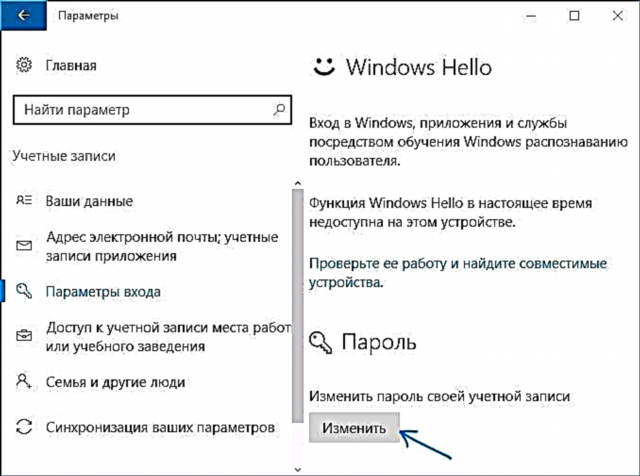
- உங்கள் தற்போதைய பயனர் கடவுச்சொல்லை நீங்கள் உள்ளிட வேண்டும் (உங்களிடம் மைக்ரோசாஃப்ட் கணக்கு இருந்தால், கடவுச்சொல்லை மாற்றுவதற்கும் இந்த படிகள் நிறைவடையும் நேரத்தில் கணினியை இணையத்துடன் இணைக்க வேண்டும்).
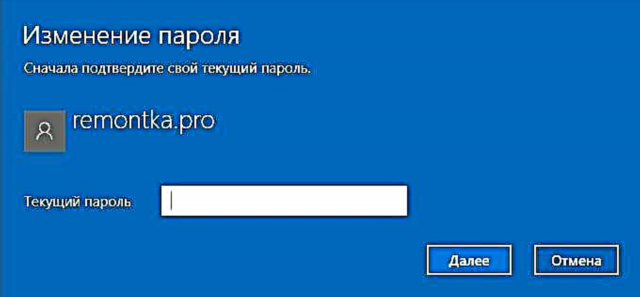
- புதிய கடவுச்சொல் மற்றும் அதற்கான குறிப்பை உள்ளிடவும் (உள்ளூர் பயனரின் விஷயத்தில்) அல்லது மீண்டும் பழைய கடவுச்சொல் மற்றும் புதிய கடவுச்சொல்லை (மைக்ரோசாஃப்ட் கணக்கிற்கு) இருமுறை.

- "அடுத்து" என்பதைக் கிளிக் செய்து, பின்னர், அமைப்புகளைப் பயன்படுத்திய பிறகு - முடிந்தது.
இந்த படிகளுக்குப் பிறகு, நீங்கள் மீண்டும் உள்நுழையும்போது, புதிய விண்டோஸ் 10 கடவுச்சொல்லைப் பயன்படுத்த வேண்டும்.
குறிப்பு: கடவுச்சொல்லை மாற்றுவதற்கான நோக்கம் வேகமாக உள்நுழைந்தால், அதை மாற்றுவதற்கு பதிலாக, அதே அமைப்புகள் பக்கத்தில் ("உள்நுழைவு அமைப்புகள்") விண்டோஸ் 10 இல் உள்நுழைய முள் குறியீடு அல்லது கிராஃபிக் கடவுச்சொல்லை அமைக்கலாம் (கடவுச்சொல் இருக்கும் அதே, ஆனால் OS ஐ உள்ளிடுவதற்கு நீங்கள் அதை உள்ளிட தேவையில்லை).
உங்கள் மைக்ரோசாஃப்ட் கணக்கு கடவுச்சொல்லை ஆன்லைனில் மாற்றவும்
நீங்கள் விண்டோஸ் 10 இல் மைக்ரோசாஃப்ட் கணக்கைப் பயன்படுத்தினால், பயனர் கடவுச்சொல்லை கணினியிலேயே மாற்ற முடியாது, ஆனால் அதிகாரப்பூர்வ மைக்ரோசாஃப்ட் வலைத்தளத்தின் கணக்கு அமைப்புகளில் ஆன்லைனில் மாற்றலாம். அதே நேரத்தில், இணையத்துடன் இணைக்கப்பட்ட எந்த சாதனத்திலிருந்தும் இதைச் செய்யலாம் (ஆனால் இந்த வழியில் அமைக்கப்பட்ட கடவுச்சொல்லுடன் உள்நுழைய, மாற்றப்பட்ட கடவுச்சொல்லை ஒத்திசைக்க நீங்கள் உள்நுழையும்போது விண்டோஸ் 10 உடன் உங்கள் கணினி அல்லது மடிக்கணினி இணையத்துடன் இணைக்கப்பட வேண்டும்).
- //Account.microsoft.com/?ref=settings க்குச் சென்று உங்கள் தற்போதைய Microsoft கணக்கு கடவுச்சொல்லுடன் உள்நுழைக.
- கணக்கு அமைப்புகளில் பொருத்தமான அமைப்பைப் பயன்படுத்தி கடவுச்சொல்லை மாற்றவும்.

மைக்ரோசாஃப்ட் இணையதளத்தில் அமைப்புகளைச் சேமித்த பிறகு, இணையத்துடன் இணைக்கப்பட்ட இந்தக் கணக்கில் உள்நுழைந்திருக்கும் எல்லா சாதனங்களிலும் கடவுச்சொல் மாற்றப்படும்.
உள்ளூர் விண்டோஸ் 10 பயனரின் கடவுச்சொல்லை மாற்றுவதற்கான வழிகள்
விண்டோஸ் 10 இல் உள்ள உள்ளூர் கணக்குகளுக்கு, கடவுச்சொல்லை மாற்ற பல வழிகள் உள்ளன, அமைப்புகள் இடைமுகத்தில் உள்ள அமைப்புகளுக்கு மேலதிகமாக, சூழ்நிலையைப் பொறுத்து அவற்றில் ஏதேனும் ஒன்றை நீங்கள் பயன்படுத்தலாம்.
கட்டளை வரியைப் பயன்படுத்துதல்
- கட்டளை வரியை நிர்வாகியாக இயக்கவும் (வழிமுறைகள்: கட்டளை வரியை நிர்வாகியாக எவ்வாறு இயக்குவது) மற்றும் பின்வரும் கட்டளைகளை வரிசையில் பயன்படுத்தவும், ஒவ்வொன்றிற்கும் பின் Enter ஐ அழுத்தவும்.
- நிகர பயனர்கள் (இந்த கட்டளையின் விளைவாக, அடுத்த கட்டளையில் பிழைகளைத் தடுக்க விரும்பும் பயனரின் பெயருக்கு கவனம் செலுத்துங்கள்).
- நிகர பயனர் பயனர்பெயர் புதிய_ கடவுச்சொல் (இங்கே பயனர்பெயர் படி 2 இலிருந்து விரும்பிய பெயர், புதிய கடவுச்சொல் நீங்கள் அமைக்க விரும்பும் கடவுச்சொல். பயனர்பெயர் இடைவெளிகளைக் கொண்டிருந்தால், கட்டளையில் மேற்கோள் குறிகளில் மேற்கோள் காட்டவும்).

முடிந்தது. அதன்பிறகு, தேர்ந்தெடுக்கப்பட்ட பயனருக்கு புதிய கடவுச்சொல் அமைக்கப்படும்.
கட்டுப்பாட்டு பலகத்தில் கடவுச்சொல்லை மாற்றவும்
- விண்டோஸ் 10 கண்ட்ரோல் பேனலுக்குச் சென்று (மேல் வலதுபுறத்தில் உள்ள "பார்வை" புலத்தில், "சின்னங்கள்" அமைத்து "பயனர் கணக்குகள்" உருப்படியைத் திறக்கவும்.
- "மற்றொரு கணக்கை நிர்வகி" என்பதைக் கிளிக் செய்து விரும்பிய பயனரைத் தேர்ந்தெடுக்கவும் (நடப்பு கணக்கு உட்பட, அவருக்கான கடவுச்சொல்லை நாங்கள் மாற்றினால்).
- "கடவுச்சொல்லை மாற்று" என்பதைக் கிளிக் செய்க.
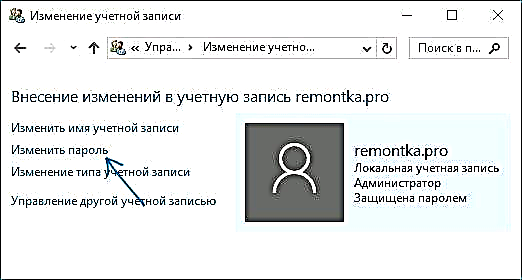
- தற்போதைய கடவுச்சொல்லைக் குறிப்பிடவும், புதிய பயனர் கடவுச்சொல்லை இரண்டு முறை உள்ளிடவும்.
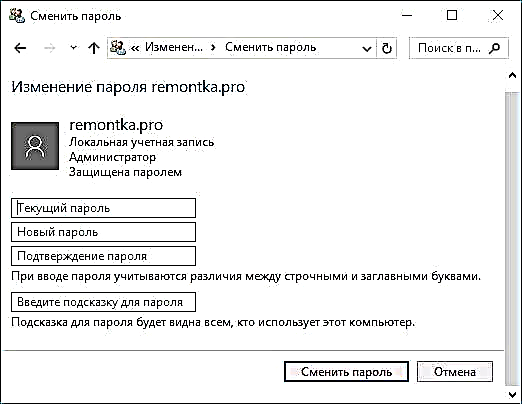
- "கடவுச்சொல்லை மாற்று" பொத்தானைக் கிளிக் செய்க.
நீங்கள் கட்டுப்பாட்டு குழு பயனர் கணக்குகளை மூடிவிட்டு அடுத்த முறை உள்நுழையும்போது புதிய கடவுச்சொல்லைப் பயன்படுத்தலாம்.
கணினி நிர்வாகத்தில் பயனர் அமைப்புகள்
- விண்டோஸ் 10 பணிப்பட்டியில் தேடலில், "கணினி மேலாண்மை" என்று தட்டச்சு செய்யத் தொடங்குங்கள், இந்த கருவியைத் திறக்கவும்
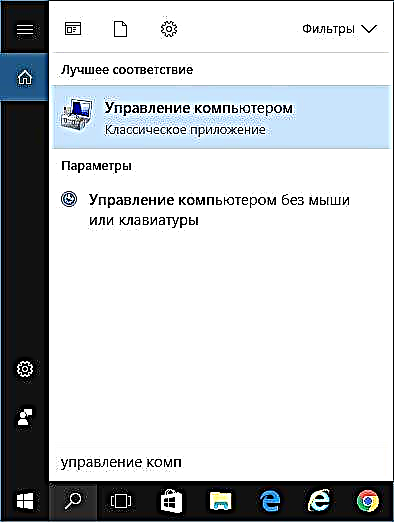
- பிரிவுக்கு (இடதுபுறம்) "கணினி மேலாண்மை" - "பயன்பாடுகள்" - "உள்ளூர் பயனர்கள் மற்றும் குழுக்கள்" - "பயனர்கள்".
- விரும்பிய பயனரின் மீது வலது கிளிக் செய்து "கடவுச்சொல்லை அமை" என்பதைத் தேர்ந்தெடுக்கவும்.
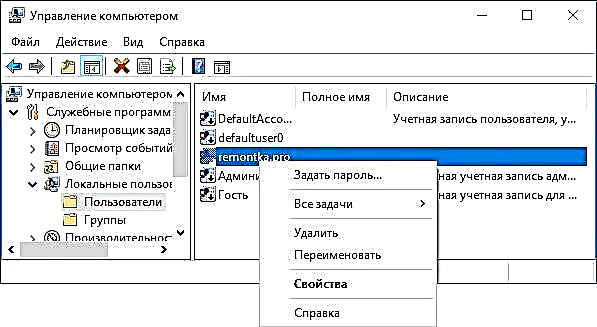
கடவுச்சொல்லை மாற்றுவதற்கான விவரிக்கப்பட்ட முறைகள் உங்களுக்கு போதுமானதாக இருக்கும் என்று நம்புகிறேன். ஏதேனும் வேலை செய்யவில்லை அல்லது நிலைமை தரத்திலிருந்து மிகவும் வித்தியாசமாக இருந்தால் - கருத்துத் தெரிவிக்கவும், ஒருவேளை நான் உங்களுக்கு உதவ முடியும்.